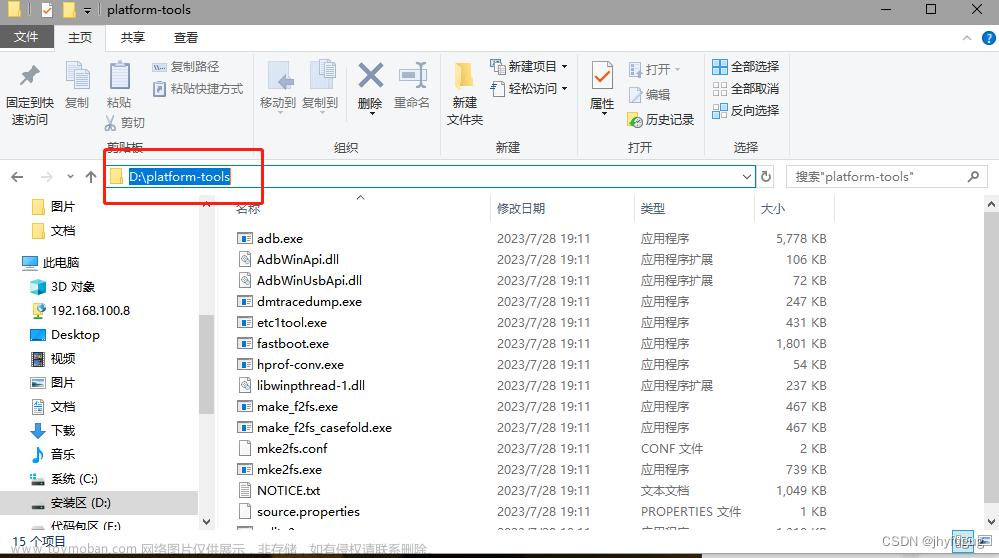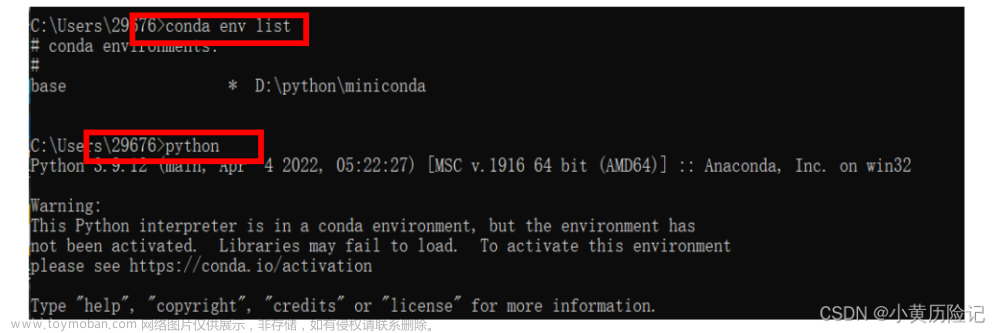一、Windows下载与安装软件
运行环境要求:
为保证DevEco Studio正常运行,建议电脑配置满足如下要求:
- 操作系统:Windows10 64位、Windows11 64位
- 内存:8GB及以上
- 硬盘:100GB及以上
- 分辨率:1280*800像素及以上
下载和安装DevEco Studio:
- 进入HUAWEI DevEco Studio产品页,单击下载列表右侧的下载按钮,下载DevEco Studio。
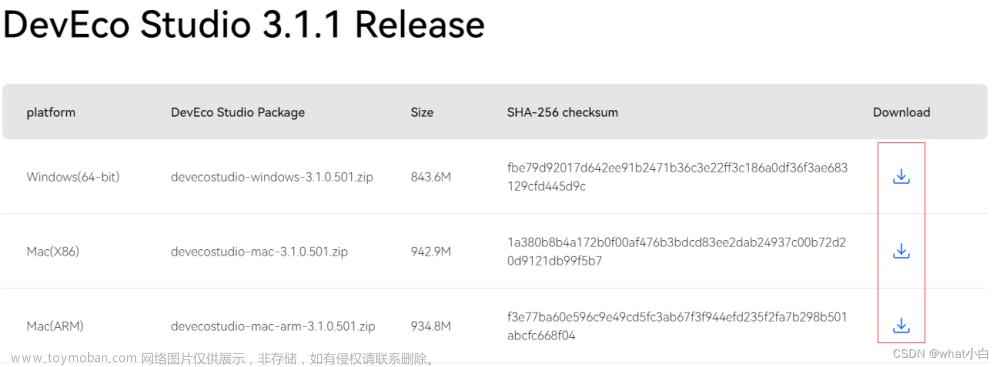
2.下载完成后,双击下载的“deveco-studio-xxxx.exe”,进入DevEco Studio安装向导。在如下界面选择安装路径,默认安装于C:\Program Files路径下,也可以单击Browse...指定其他安装路径,然后单击Next。

3.在如下安装选项界面勾选DevEco Studio后,单击Next,直至安装完成

4.安装完成后,单击Finish完成安装。

二、配置开发环境
DevEco Studio支持Windows系统和macOS系统,在开发应用/服务前,需要配置应用/服务的开发环境。环境配置流程如下所示:

接下来介绍首次启动DevEco Studio的配置向导:evEco Studio的配置向导:
1.运行已安装的DevEco Studio,首次使用,请选择Do not import settings,单击OK。
2.安装Node.js与ohpm。可以指定本地已安装的Node.js或ohpm(Node.js版本要求为v14.19.1及以上,且低于v17.0.0;对应的npm版本要求为6.14.16及以上)路径位置;如果本地没有合适的版本,可以选择Install按钮,选择下载源和存储路径后,进行在线下载,单击Next进入下一步。
说明:
如果配置向导界面出现的是设置HTTP Proxy Setup,说明网络受限,请根据参考信息配置DevEco Studio代理后,再下载Node.js、ohpm和SDK。

3.在SDK Setup界面,单击 按钮,设置HarmonyOS SDK存储路径,单击Next进入下一步。
按钮,设置HarmonyOS SDK存储路径,单击Next进入下一步。
说明:
HarmonyOS SDK路径中不能包含中文字符。

4.在弹出的SDK下载信息页面,单击Next,并在弹出的License Agreement窗口,阅读License协议,需同意License协议后,单击Next。
说明:
下载SDK过程中,如果出现下载JS SDK失败,提示“Install Js dependencies failed.”,请根据JS SDK安装失败处理指导进行处理。

5.确认设置项的信息,点击Next开始安装。

6.等待Node.js、ohpm和SDK下载完成后,单击Finish,界面会进入到DevEco Studio欢迎页。


三、配置HDC工具环境变量
HDC是为开发者提供HarmonyOS应用/服务的调试工具,为方便使用HDC工具,请为HDC端口号设置环境变量。
Windows环境变量设置方法:
在此电脑 > 属性 > 高级系统设置 > 高级 > 环境变量中,添加HDC端口变量名为:HDC_SERVER_PORT,变量值可设置为任意未被占用的端口,如7035。

环境变量配置完成后,关闭并重启DevEco Studio。
四、将Node.js配置到环境变量中
1.Windows环境变量设置方法:
在此电脑 > 属性 > 高级系统设置 > 高级 > 环境变量中,在系统或者用户的PATH变量中,添加Node.js安装位置的路径。

2.代理配置完成后,打开命令行工具,执行如下命令验证网络是否正常。
npm info express执行结果如下图所示,则说明代理设置成功。

五、将ohpm配置到环境变量中。
1.Windows环境变量设置方法:
在此电脑 > 属性 > 高级系统设置 > 高级 > 环境变量中,在系统或者用户的PATH变量中,添加ohpm安装位置下bin文件夹的路径。

2.代理配置完成后,下载并打开命令行工具,执行如下命令验证网络是否正常。
ohpm info @ohos/lottie执行结果如下图所示,则说明代理设置成功。

六、诊断开发环境
为了您开发应用/服务的良好体验,DevEco Studio提供了开发环境诊断的功能,帮助您识别开发环境是否完备。您可以在欢迎界面单击Help > Diagnose Development Environment进行诊断。如果您已经打开了工程开发界面,也可以在菜单栏单击Help > Diagnostic Tools > Diagnose Development Environment进行诊断。

DevEco Studio开发环境诊断项包括电脑的配置、网络的连通情况、依赖的工具或SDK等。如果检测结果为未通过,请根据检查项的描述和修复建议进行处理。

我的电脑RAM 内存只有8G,也能用!16G只是说运行更流畅!
七、启用中文化插件
1.单击Files > Settings > Plugins,选择Installed页签,在搜索框输入“Chinese”,搜索结果里将出现Chinese(Simplified),在右侧单击Enable,单击OK。

2.在弹窗中单击Restart,重启DevEco Studio后即可生效。

如果不喜欢汉化,再次可以到Files > Settings > Plugins,选择Installed页签,在搜索框输入“Chinese”,搜索结果里将出现Chinese(Simplified),在右击Disable,单击OK。
参考华为鸿蒙开发者官网:文章来源:https://www.toymoban.com/news/detail-821206.html
搭建开发环境流程文章来源地址https://www.toymoban.com/news/detail-821206.html
到了这里,关于HarmonyOS学习--初次下载安装和配置环境(windows)的文章就介绍完了。如果您还想了解更多内容,请在右上角搜索TOY模板网以前的文章或继续浏览下面的相关文章,希望大家以后多多支持TOY模板网!